小编教你打印机共享无法连接怎么办
- 分类:帮助 回答于: 2018年10月23日 15:24:00
小编之所以知道解决打印机共享无法无法连接这个问题的解决办法,其实是小编的朋友把如何解决这个问题的方法告诉了小编,然后小编就多了解了一下这个方面的知识,所以几天小编就再来将打印机共享无法连接的操作方法来分享给小伙伴们。
打印机是所有办公室人员必备的设备,并且共享打印机更是不少公司的的一贯做法,不过又不可能给每台电脑都安装打印机的,并且文件有时候也不是很方便传给其他人打印,那么共享之后无法连接该怎么解决呢?下面就是解决打印机共享无法连接的方法。
1,双击桌面上的“控制面板”。
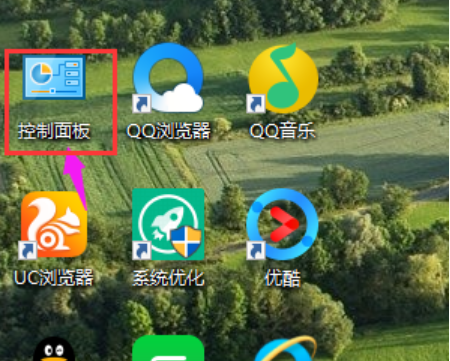
无法共享图-1
2,选择“系统和安全”。
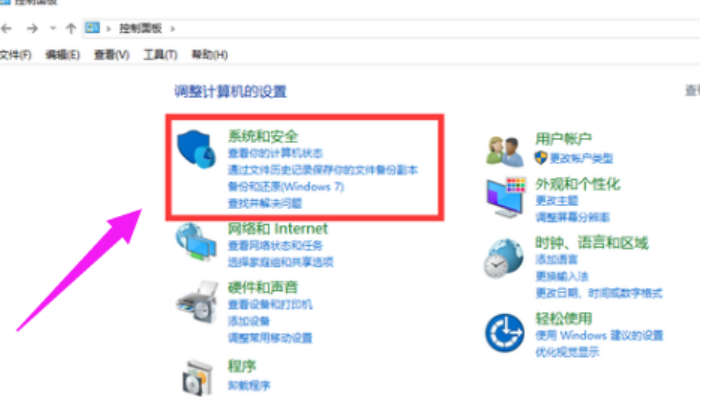
打印机共享无法连接图-2
3,然后点击“管理工具”。
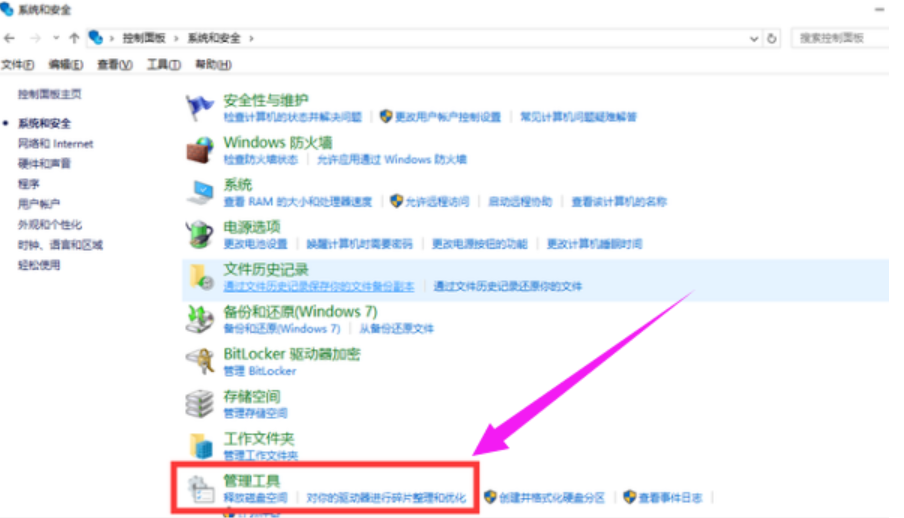
打印机共享无法连接图-3
4,双击“计算机管理”。
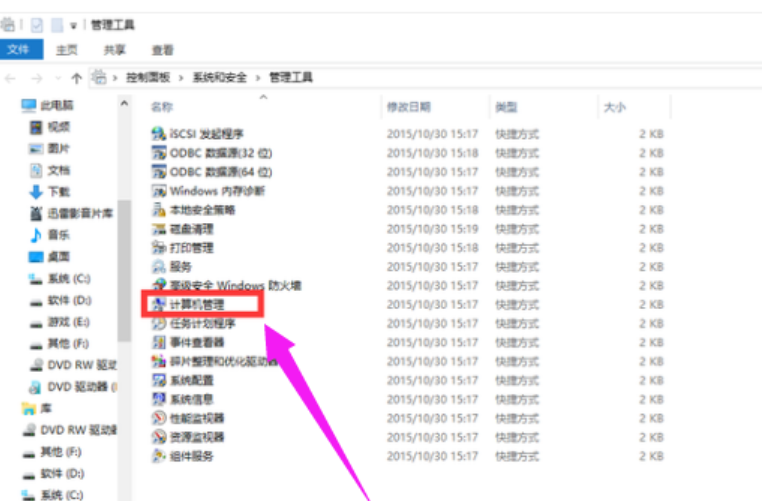
连接图-4
5,选择“本地用户和组”,然后点击“用户”,双击“Guest”。

无法共享图-5
6,把“用户不能更改密码”和“帐户已禁用”的勾去掉,然后点击“确定”。
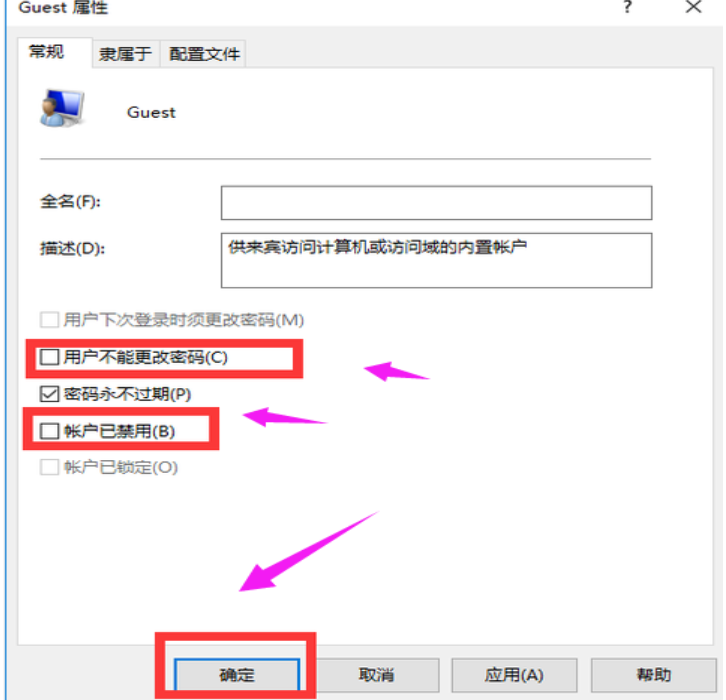
无法共享图-6
7,如果上述方法不能解决问题,那么需要返回管理工具页面,双击“本地安全策略”。
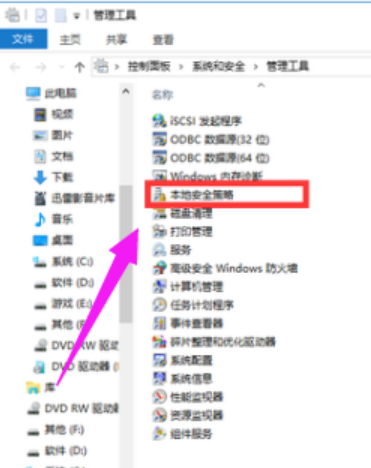
打印机图-7
8,选择“本地策略”,然后双击“用户权限分配”。

打印机共享无法连接图-8
9,右边出现新页面,找到“拒绝从网络访问这台计算机”并双击它。
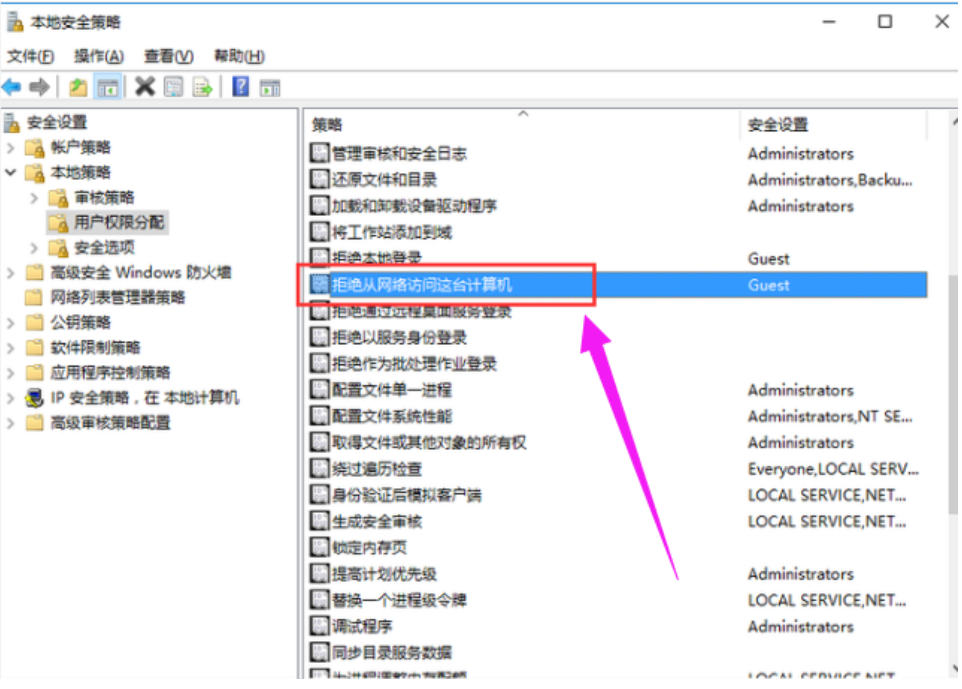
打印机图-9
10选择“Guest”,然后点击“删除”,在点击“确定”
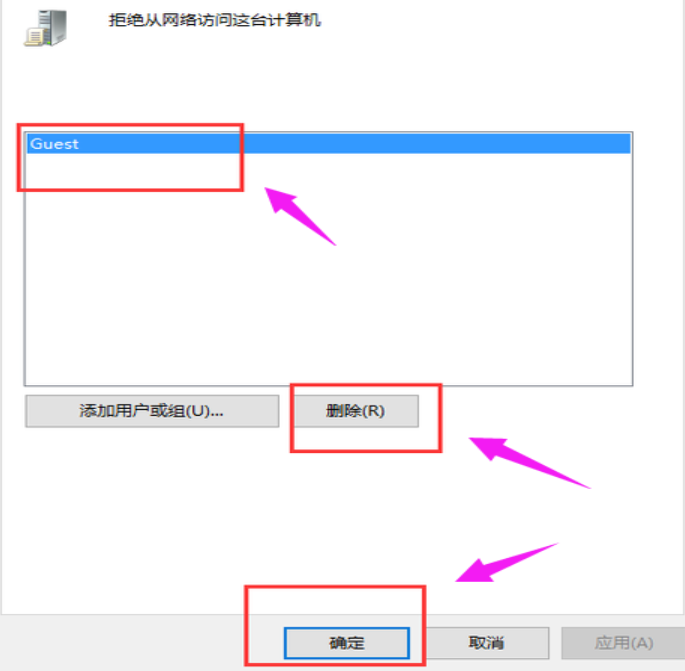
打印机共享无法连接图-10
 有用
26
有用
26


 小白系统
小白系统


 1000
1000 1000
1000 1000
1000 1000
1000 1000
1000 1000
1000 1000
1000 0
0 0
0 0
0猜您喜欢
- ppt打不开怎么办?小编教你详细解决方法..2018/10/27
- 小编教你电脑重新装系统怎么弄..2021/04/16
- 笔记本电脑死机怎么办的解决方法..2022/04/07
- 解答c盘垃圾清理方法2018/12/03
- 小编教你电脑一拖二显示器要怎么操作..2021/02/11
- 蓝屏ed进入不了安全模式怎么办..2020/10/07
相关推荐
- 系统之家论坛下载2017/09/02
- 混合硬盘性能好不好2020/07/28
- 验证码有什么用,小编教你验证码到底有..2018/08/06
- 笔记本清灰,小编教你笔记本怎么清灰尘..2018/05/17
- 电脑黑屏按什么键恢复的具体解决方法..2021/05/11
- 电脑屏幕不亮主机还在运行怎么解决..2020/10/12

















